Volver a activar las bibliotecas en Windows 8.1
Un detalle que tenemos al actualizar/instalar Windows 8.1 es que si intentamos acceder normalmente a las bibliotecas de música, fotos … de nuestra cuenta como lo hacemos normalmente pulsando en la carpeta desde la barra de inicio, nos encontraremos con que no están disponibles y en su lugar se nos abrirá la ventana de Equipo.
No os preocupéis no han desaparecido, siguen estando ahí, lo que ocurre es que Microsoft las ha desactivado por defecto en Windows 8.1. Sólo basta con volver a activar dicha opción y para hacerlo seguimos los siguientes pasos.
Primero accedemos a Equipo, ya sea pulsando en la carpeta de la barra de inicio o con la combinación de teclas Win+E.
Una vez estemos situados en Equipo nos dirigimos a Vista → Opciones → Cambiar opciones de carpeta y búsqueda.
En la nueva ventana que se nos abre sólo tenemos que activar el tick de Mostrar bibliotecas y por último pulsamos en Aplicar y Aceptar.
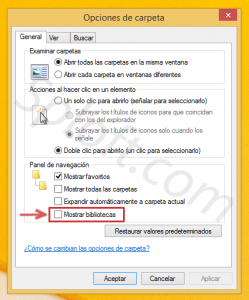 Simplemente al pulsar Aceptar nos aparecerán las bibliotecas desde la carpeta de la barra de inicio sin necesidad de reiniciar.
Simplemente al pulsar Aceptar nos aparecerán las bibliotecas desde la carpeta de la barra de inicio sin necesidad de reiniciar.
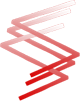
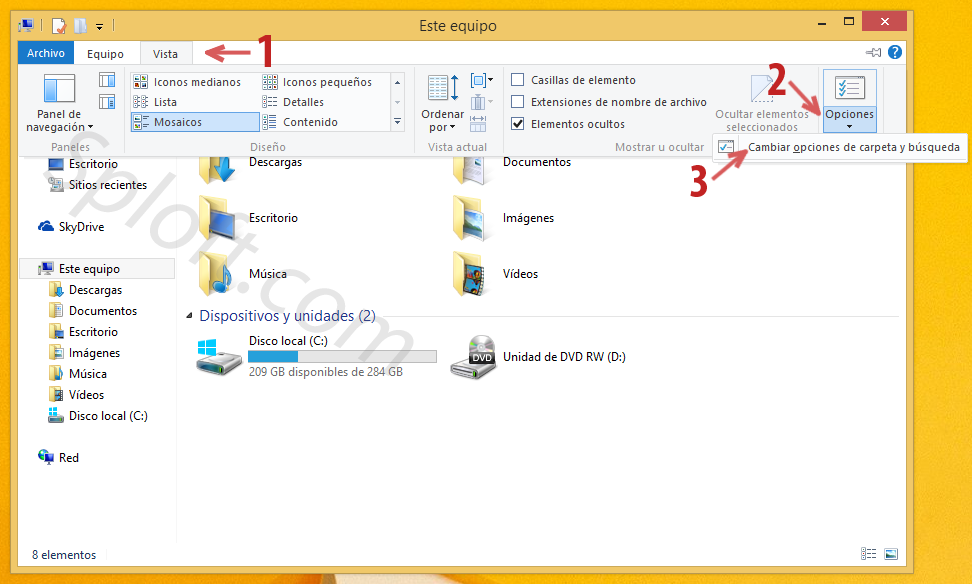
muchas gracias esto era lo que andaba buscando ,les felicito me sirvio de mucho y esta bien explicado
tengo una consulta y mas que todo es un sueño que espero que algun dia se de : es el de instalar el sistema operativo de las mac en una laptop normal y no virtualizar ,mi laptop es una msi ge70,
Desgraciadamente no vas a poder, ese Sistema Operativo está pensado para un determinado Hardware exactamente. Si buscas, podrás encontrar versiones modificadas de las originales adaptadas para que se puedan instalar en PCs, pero incluso con ellas, no a todo el mundo le permite instalarlas…